Nachdem Sie sich erfolgreich angemeldet haben, wird die Startseite von EurotaxAutowert4 geöffnet.
Über das Home-Symbol in der Symbolleiste auf der linken Seite kehren Sie von jeder Seite zur Startseite zurück:
![]()
Inhalt der Startseite
●Über die Symbole der Symbolleiste am linken Fensterrand gelangen Sie direkt in die verschiedenen Module.
●Oben rechts auf der Seite sehen Sie Ihren Benutzernamen und Ihre aktuelle Benutzerrolle. Durch Klicken auf den Benutzernamen wird das 'Benutzermenü' geöffnet. Hier können Sie verschiedene benutzerspezifische Einstellungen vornehmen.
●In der Mitte der Startseite werden die "geöffneten" (sichtbaren) Schnellzugriffsfunktionen angezeigt. Die minimierten Schnellzugriffsfunktionen erscheinen als Schaltflächen am unteren Rand der Seite.
Welche Funktionen hier zur Verfügung stehen, hängt von Ihrer Lizenz ab.
Das folgende Beispiel zeigt die Startseite mit zwei geöffneten Schnellzugriffsfunktionen und zwei minimierten Funktionen (Schaltflächen am unteren Rand der Seite).
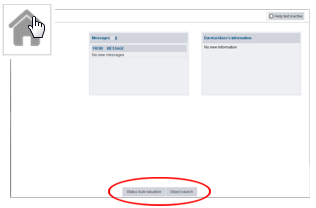
So gehen Sie vor ...
Die hier gezeigten Bilder können Elemente enthalten, die sich von Ihrer Software unterscheiden bzw. in Ihrer Software nicht verfügbar sind (lizenzabhängig). ●Um eine Funktion zu minimieren (Funktion erscheint als Schaltfläche am unteren Rand der Seite), klicken Sie oben rechts auf das Kreuz-Symbol der Funktion: ●Um eine minimierte Funktion zu öffnen (Funktion erscheint als Box in der Mitte der Startseite), ziehen Sie die gewünschte Funktion (Schaltfläche) an eine freie Stelle auf der Seite.
Die Anordnung (Reihenfolge) der minimierten Funktionen (Schaltflächen) hängt davon ab, in welcher Reihenfolge die Funktionen minimiert wurden. |
Mit Hilfe der Schnellsuche-Funktion können Sie in allen Modulen einfach nach verschiedenen Datensätzen (Fahrzeuge, Bewertungen, Kunden, ...) suchen. 1.Geben Sie den gewünschten Suchbegriff in das Eingabefeld ein. 2.Klicken Sie auf einen Datensatz, um diesen im jeweiligen Modul bzw. in der jeweiligen Seite zu öffnen. |
Über den News-Schnellzugriff gelangen Sie direkt in das interne Nachrichtensystem für Händler. Die Nachrichtenliste auf der Startseite enthält nur neue (ungelesene) Nachrichten. Nachdem eine neue Meldung gelesen wurde, wird diese aus dieser Liste entfernt (im Nachrichten-Center ist die Nachricht weiterhin verfügbar). Um das Nachrichten-Center zu öffnen, klicken Sie auf das Umschlagsymbol Weitere Informationen hierzu erhalten Sie im Abschnitt "Nachrichten und Neuigkeiten". |